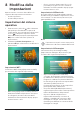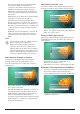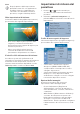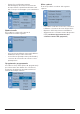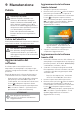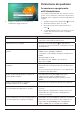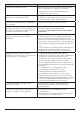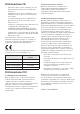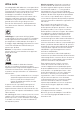User manual
Modifica delle impostazioni 21
8 Modifica delle
impostazioni
Questa sezione consente di modificare le
seguenti due impostazioni di sistema:
• Sistema operativo
• Sistema del proiettore
Impostazioni del sistema
operativo
1 Premere una o più volte sulla schermata
principale per visualizzare le opzioni di
scelta rapida. Successivamente selezionare
l'icona nella parte superiore destra
della schermata principale, quindi premere
OK per accedere alle varie opzioni di
impostazione.
2 Utilizzare i
pulsanti di navigazione
e il
pulsante
OK
per selezionare e modificare le
impostazioni.
Impostazioni WiFi
Selezionare WiFi Setting (Impostazione WiFi)
per accedere alle seguenti impostazioni.
• WiFi Setting (Impostazione WiFi): Attivare o
disattivare la WiFi sul proiettore. Consente
di collegare il proiettore alla rete Wi-Fi.
Utilizzare la tastiera virtuale di pop-up per
inserire lettere e cifre.
• Proxy: consente di impostare l'host e la
porta del proxy per l'accesso a Internet.
Utilizzare la tastiera virtuale di pop-up per
inserire lettere e cifre.
Impostazioni del Bluetooth
Accedere a Bluetooth Setting (Impostazione
del Bluetooth) per abbinare il proiettore al suo
telecomando o a una tastiera/un mouse/un
gamepad Bluetooth.
Nota
Il proiettore non può essere usato per la
trasmissione di musica tramite Bluetooth.
Impostazioni dell'immagine
Selezionare Projection Image Setting
(Impostazione immagine di proiezione) per
accedere alle seguenti impostazioni.
• Gyro Horizon (Orizzonte artificiale):
consente di ottimizzare automaticamente
la calibrazione della proiezione orizzontale.
Eseguire la calibrazione prima di abilitare
la Auto Keystone (Correzione trapezoidale
automatica) della proiezione.
Posizionare il proiettore su una superficie
piana prima della calibrazione.
• Projection Mode (Modalità di proiezione):
regolare la proiezione nella corretta posizione
in base all'installazione del proiettore.
• Keystone Advanced (Correzione
trapezoidale avanzata): consente di
abilitare o disabilita la correzione delle
immagini su 4 angoli. Selezionare Side
(Laterale) per abilitare la correzione delle
immagini su 4 angoli.